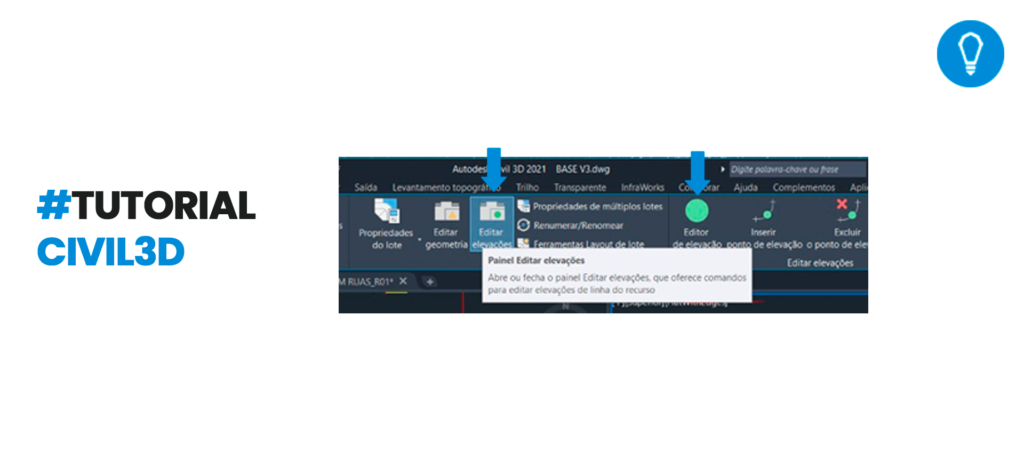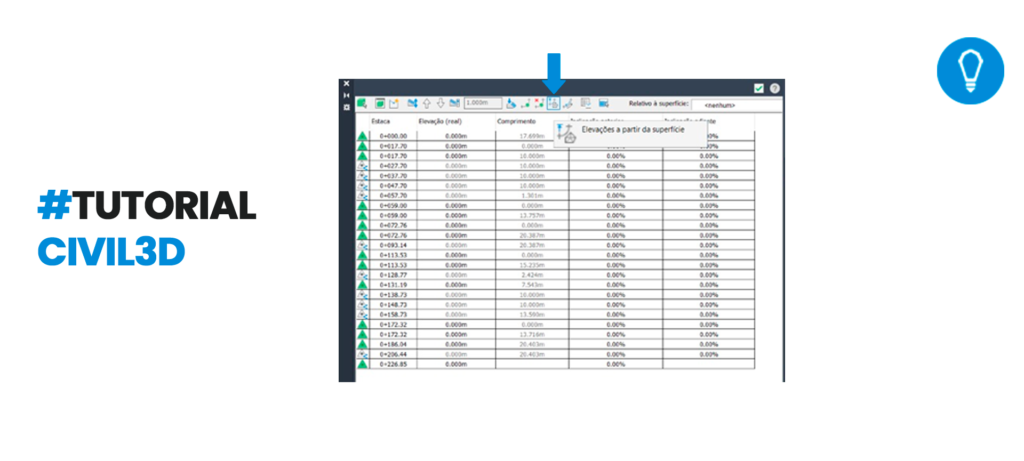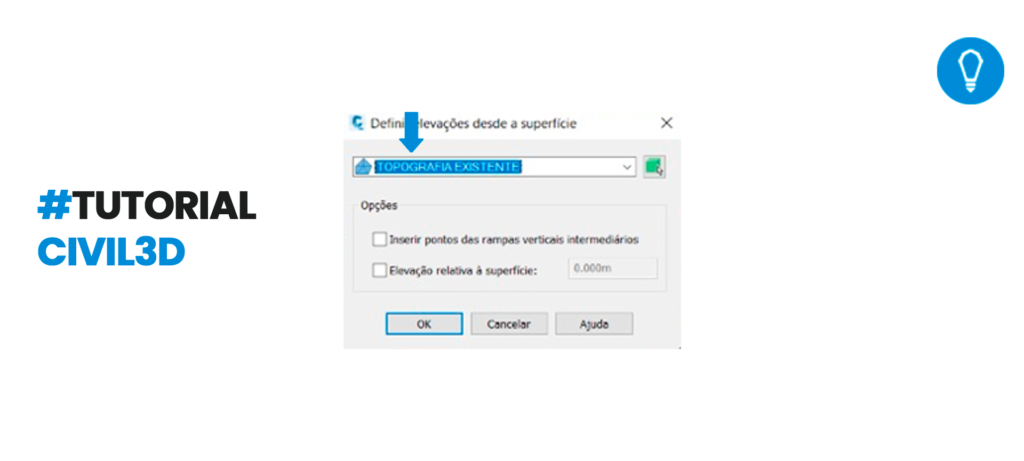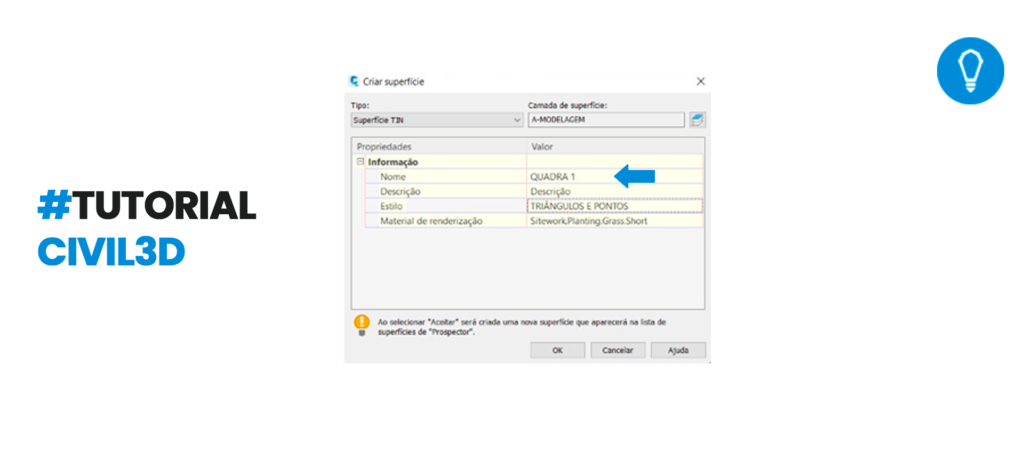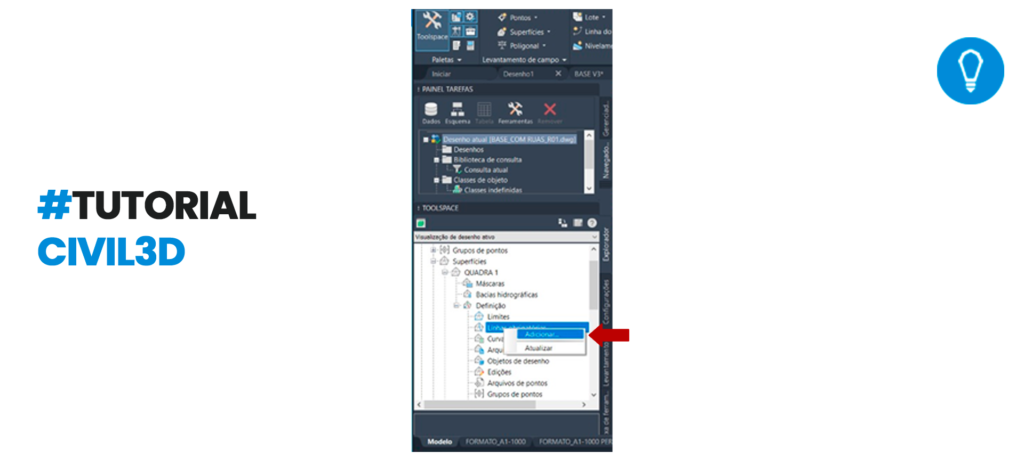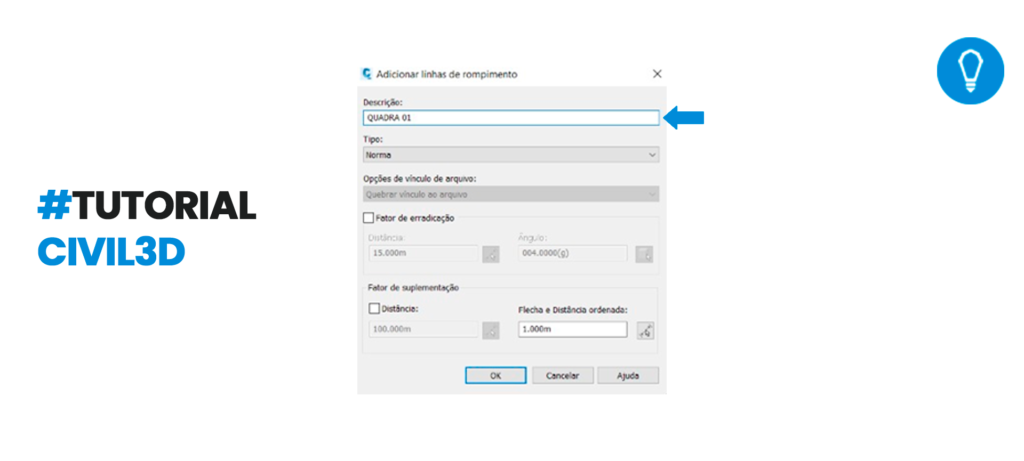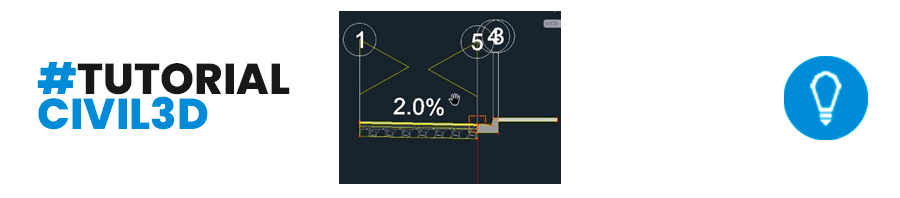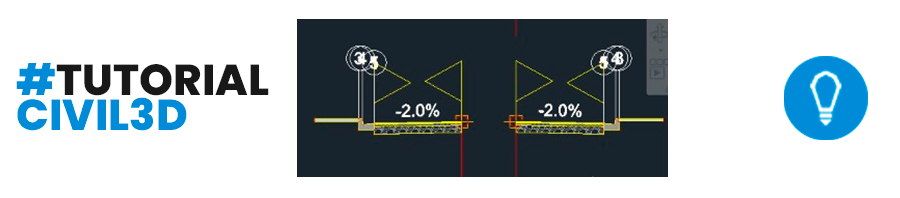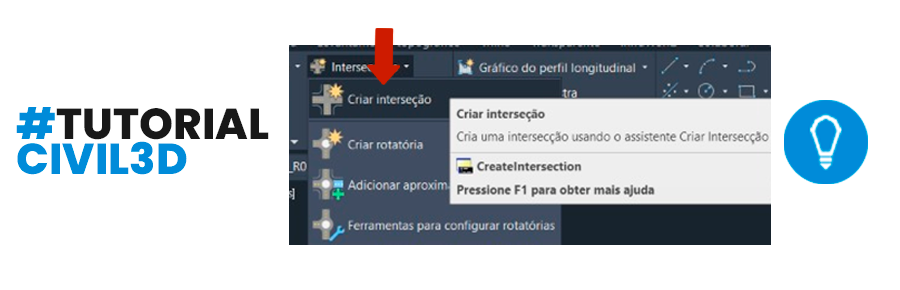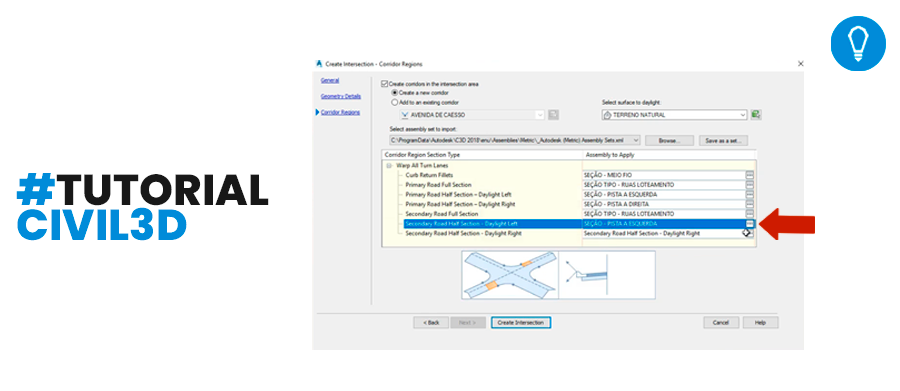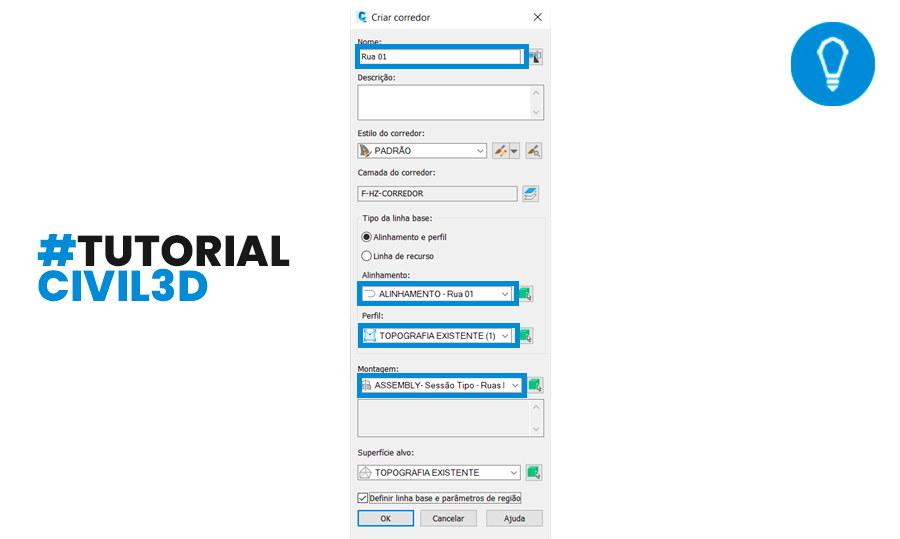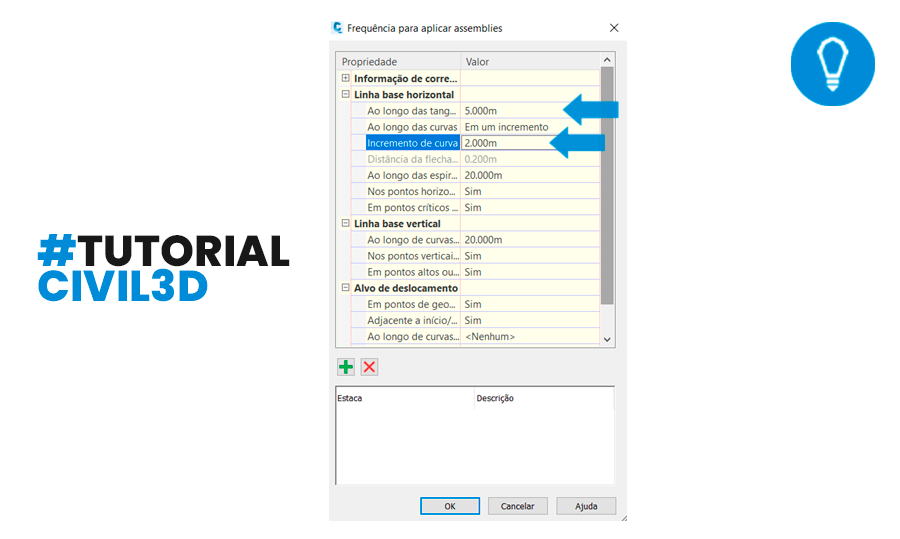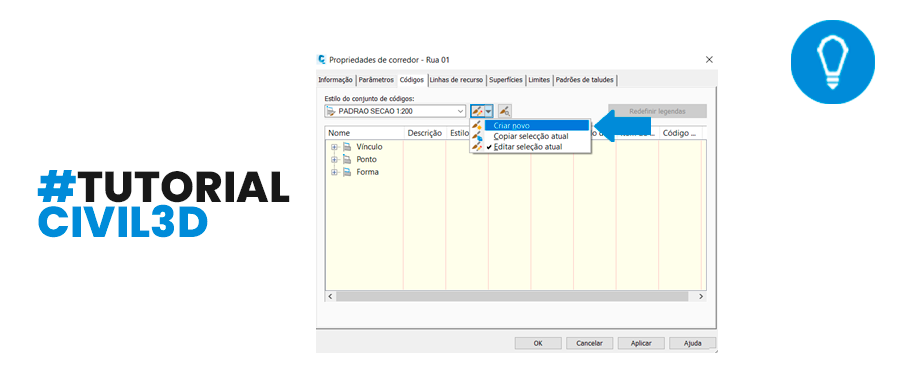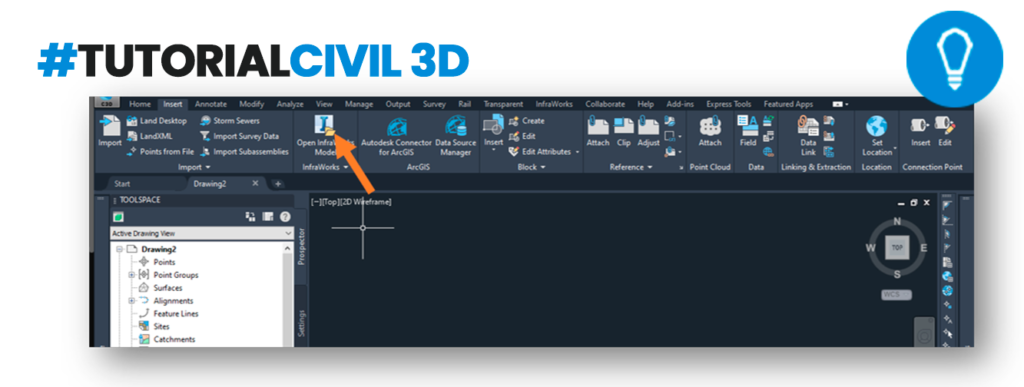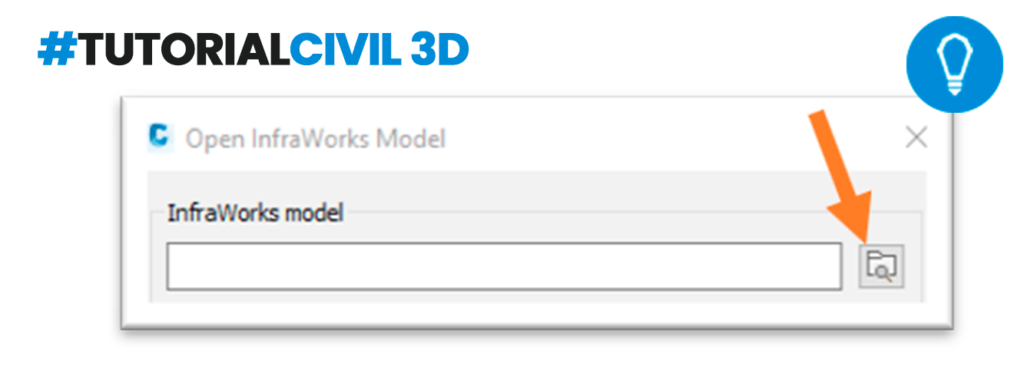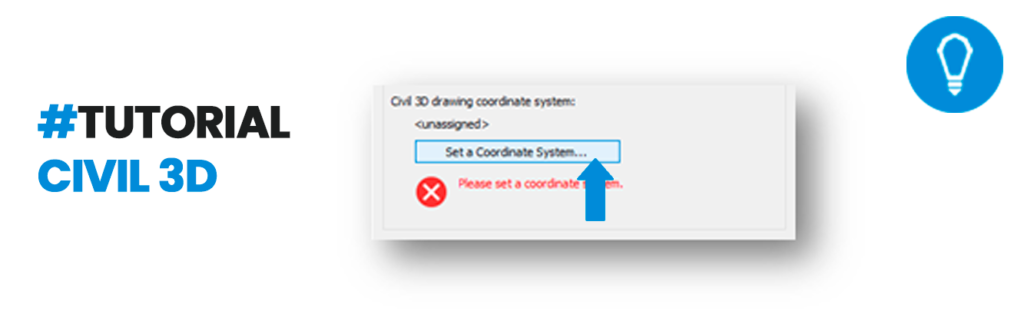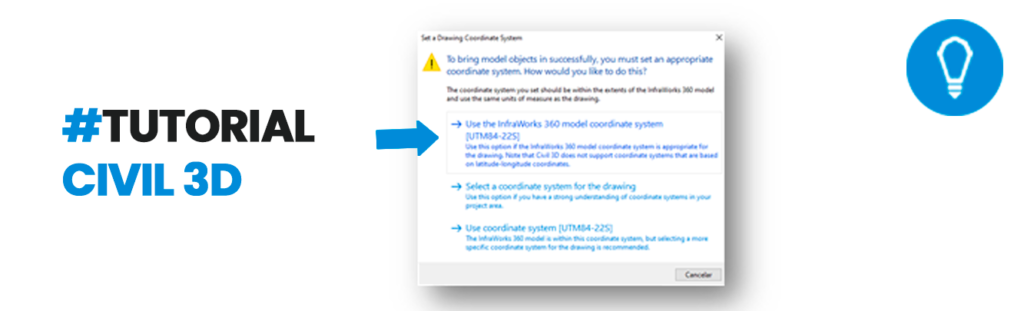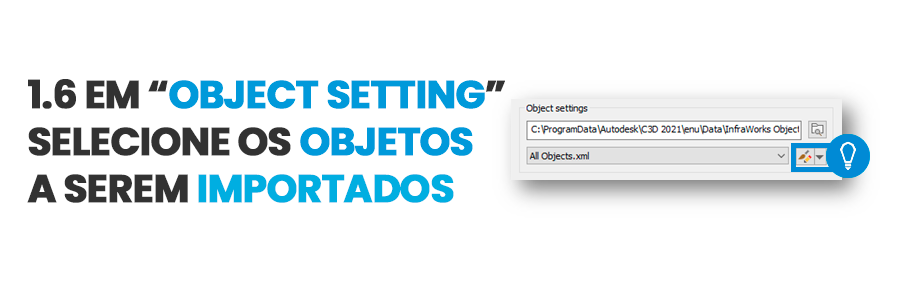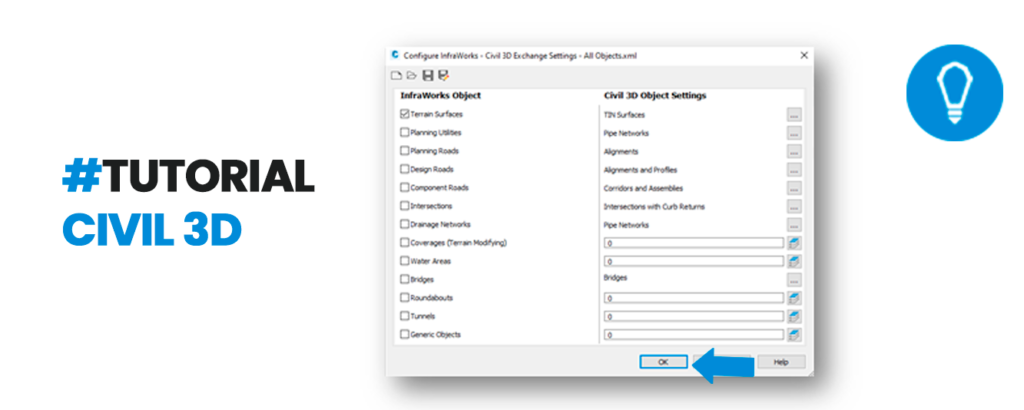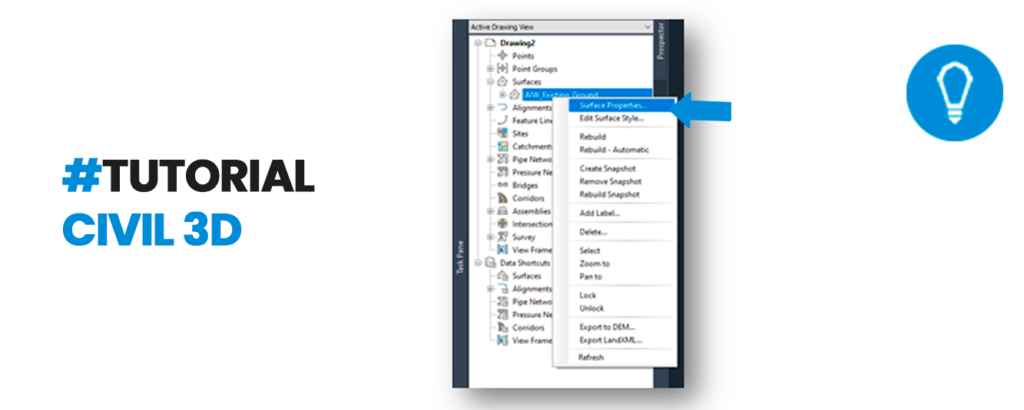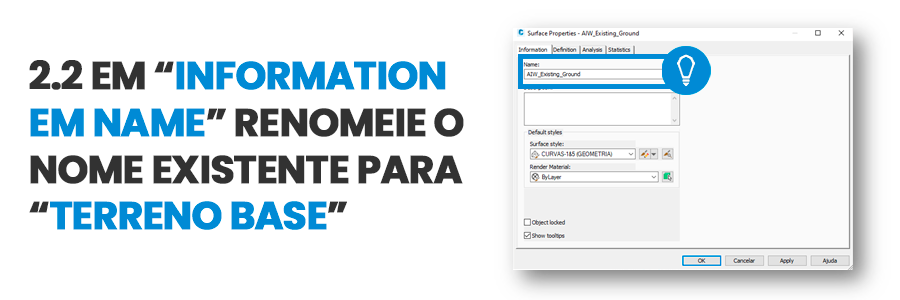Aprenda a fazer o download gratuito do AutoCAD para estudantes
O AutoCAD é um dos softwares de design e desenho técnico mais populares e amplamente utilizados em várias indústrias, como arquitetura, engenharia e design de produtos. Ele oferece uma ampla gama de recursos que auxiliam na criação de desenhos precisos e detalhados. Para estudantes nessas áreas, ter acesso ao software pode ser essencial para aprimorar suas habilidades. Neste artigo, vamos explorar o processo de como fazer o download gratuito do AutoCAD para estudantes. Para entender melhor sobre o assunto, sugerimos a leitura do artigo: O QUE É AUTOCAD?
1. Acesse o site da Autodesk:
A Autodesk, a empresa desenvolvedora do programa, disponibiliza uma versão gratuita do software para estudantes. Acesse o site oficial da Autodesk (www.autodesk.com) e procure pela seção “Estudantes e Educadores” ou “Educação”. Geralmente, você pode encontrá-la no rodapé do site.

2. Crie uma conta educacional:
Para iniciar o processo de download, você precisará criar uma conta educacional. Siga as instruções fornecidas no site para se registrar como estudante. Você pode ser solicitado a fornecer detalhes como nome, instituição educacional, endereço de e-mail válido e informações de verificação de estudante.

3. Verifique sua elegibilidade:
A Autodesk geralmente exige uma verificação de elegibilidade para garantir que você seja um estudante ativo. Isso pode ser feito por meio do seu endereço de e-mail da instituição educacional ou por meio de um documento de comprovação, como um cartão de identificação de estudante ou um comprovante de matrícula. Siga as instruções fornecidas para concluir o processo de verificação.

4. Faça o download do AutoCAD:
Após a verificação da elegibilidade, você poderá fazer o download gratuito do AutoCAD. Acesse a página de download específica para estudantes e selecione a versão adequada do software para o seu sistema operacional. Certifique-se de selecionar a opção “Versão Educacional” ou “Estudante”.

5. Instale o AutoCAD:
Após concluir o download, execute o arquivo de instalação e siga as instruções na tela para concluir o processo. Certifique-se de ler atentamente os termos da licença e concordar com eles antes de prosseguir.
Conclusão
O AutoCAD é uma ferramenta poderosa e essencial para estudantes de arquitetura, engenharia e design. A Autodesk oferece uma versão gratuita do software para estudantes, permitindo que eles tenham acesso aos recursos do programa e aprimorem suas habilidades técnicas. Seguindo os passos mencionados acima, é possível fazer o download gratuito do AutoCAD para estudantes e começar a explorar todo o potencial deste software. Lembre-se de que a versão educacional é destinada apenas para fins educacionais e não pode ser usada comercialmente.